PUPIL Messenger: Chat - Gruppen - Broadcast
In diesem Artikel geht es um die Verwendung des Chats, des Gruppenchats und des Broadcast des PUPIL Messengers.
Dieser Link führt zu den Hilfestellungen zum Download.
Dieser Link führt zu den Hilfestellungen zum Login.
Hier geht es zu den Hilfestellungen zum Elternportal.
Hier finden Sie eine Videoanleitung.
Kurzübersicht
Im Menü ganz unten stehen zur Auswahl: Chat / Elternportal / Einstellungen. In diesem Artikel geht es NUR um die Chatfunktionen.
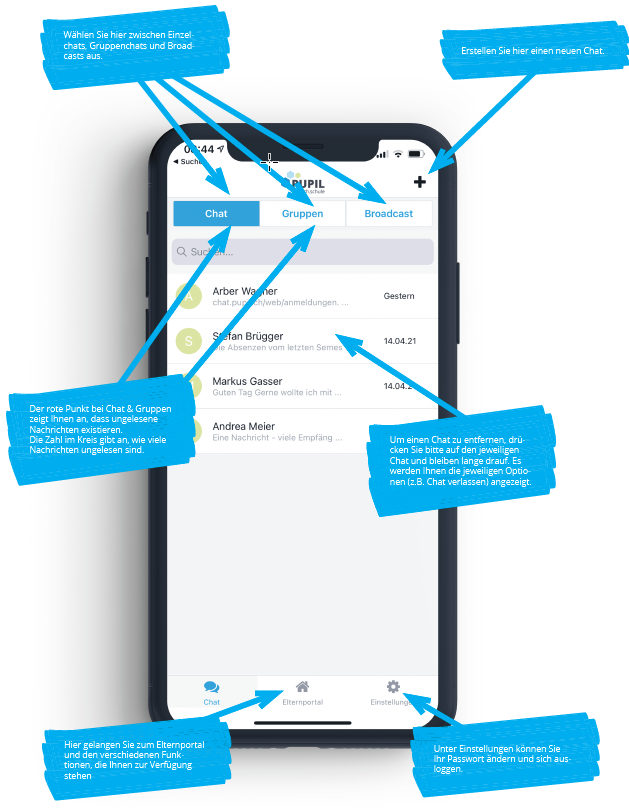
Chat
Für Eltern und Lehrpersonen relevant
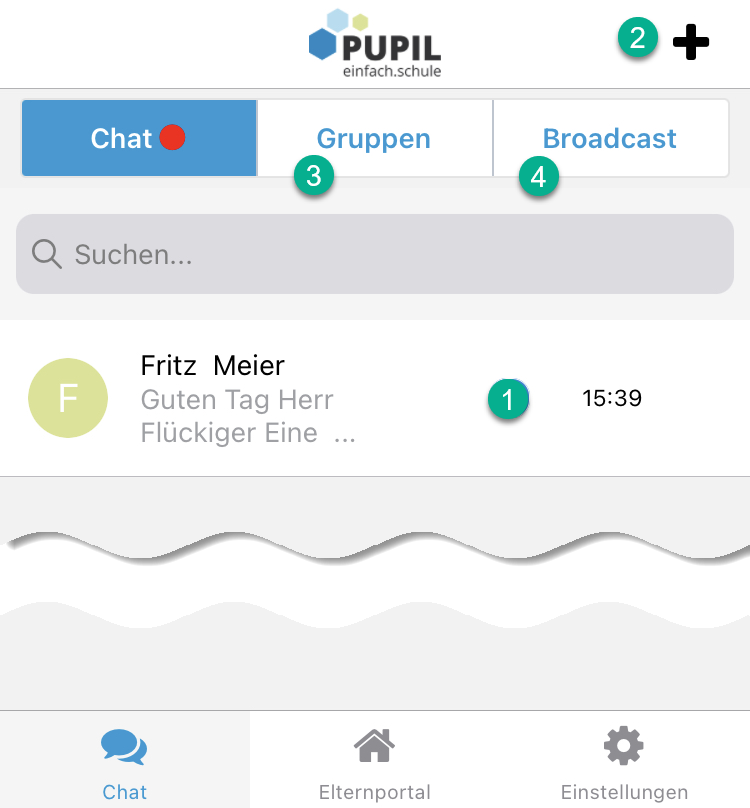
Wählen Sie Chat. So gelangen Sie auf die Startseite von PUPIL Messenger Chat mit folgender Ansicht:
Im Menü oben können Sie wählen zwischen Chat, Gruppen und Broadcast.
1 - Dies ist ein Chat-Verlauf. Sie können bei mehreren Chats dabei sein. Ist noch kein Chat erstellt worden, ist diese Ansicht leer.
2 - Mit "+" können Sie einen neuen Chat bzw. Broadcast (siehe 4) starten.
Das Vorgehen: Wählen Sie zuerst eine Person und erfassen Sie danach Ihre Mitteilung. Als Eltern können Sie nur Mitarbeiter der Schule anschreiben, keine anderen Eltern.
3 - Unter Gruppe finden Sie bestehende Gruppen (z.B. Klassen). Als Eltern können Sie keine Gruppen anlegen.
4 - Broadcast: Zeigt - wie bei den Gruppen - eine Liste mit ausgewählten Empfängerinnen und Empfängern. Der Broadcast schickt allen Mitgliedern der Gruppe eine direkte Nachricht. Die Antworten der Empfängerinnen und Empfänger gelangen dementsprechend nur an den Absender (nicht auch an alle im Broadcast).
Ein Chat zwischen zwei Elternteilen ist nicht möglich. Es muss immer mindestens ein Mitarbeiter der Schule dabei sein.
Muster Chat (Bild nachfolgend):
1 - Im leeren Textfeld schreiben Sie ihren Text (im Beispiel unten als Antwort auf eine Mitteilung).
Mit "+" können Sie neben Text auch Anhänge wählen: Kamera, Fotogalerie, Dateien.
2 - Mit klick auf ">" senden Sie die Mitteilung.
3 - Sie können auch eine Audio-Aufnahme ihrer Mitteilung machen und direkt versenden (statt schreiben). Beim ersten Drücken des Mikrofons starten Sie die Aufnahme, beim zweiten beenden sie die Aufnahmen und damit die Mitteilung gesendet wird, müssen Sie noch ">" drücken.
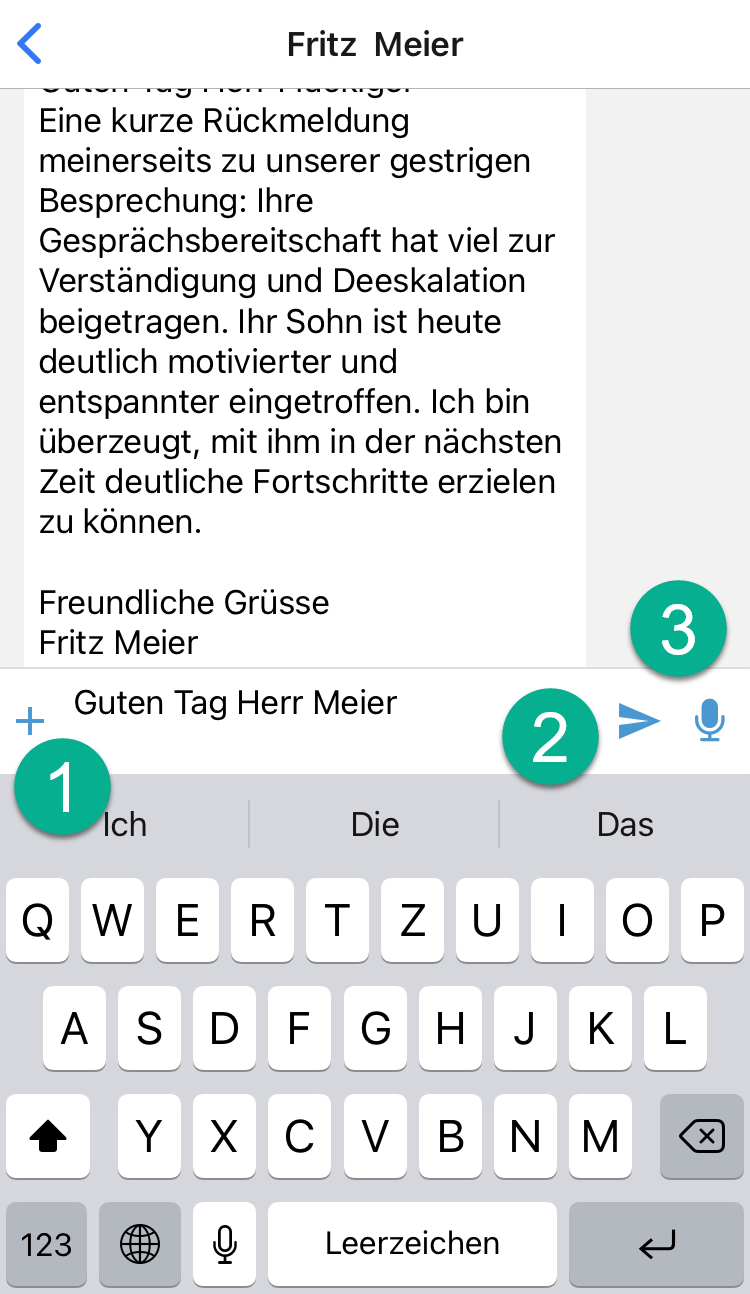
Gruppen
Für Eltern relevant
Hier sehen Sie bestehende Gruppen, welche Ihnen zur Verfügung stehen (z. B. Gruppe Tanz). Als Eltern können Sie keine Gruppen erstellen. Gruppen werden für Eltern auch erst sichtbar, wenn ein Admin (Lehrperson) eine erste Nachricht darin verfasst hat.
Für Lehrpersonen relevant
Die Schule oder auch die Lehrperson kann einstellen, ob alle oder nur die Admins in einen Gruppenchat schreiben dürfen. So kann man viele "Daumen nach oben" verhindern, die zu unzähligen Push-Nachrichten bei den anderen Eltern führen. Die Grundeinstellung hierfür wird von der Schule gemacht. Jede Lehrperson kann das aber für ihren Klassenchat individuell anpassen.
Es gibt zwei Arten von Gruppen:
1) Semesterbasierte Gruppen haben als Symbol das PUPIL Logo. Sie werden in der Master Data in PUPIL erstellt. Die Chatgruppen werden täglich mit der Master Data synchronisiert.
Die Chatgruppe mit den Eltern einer Klasse ist ein typisches Beispiel hierfür. Neue Schüler/Eltern werden automatisch dem Chat hinzugefügt.
2) Semesterunabhängige Gruppen haben als Symbol drei schwarze Personenfiguren. Sie werden in der App direkt erstellt. Änderungen müssen von Hand gemacht werden.
Ein typisches Beispiel hierfür ist der Chat der Schulbehörde.
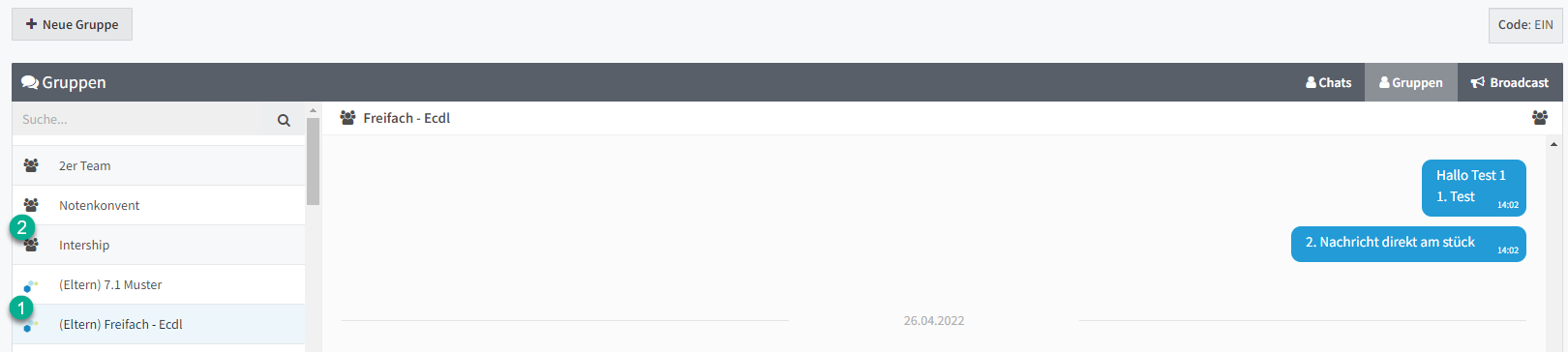
Broadcast
Für Eltern relevant
Die Schule kann Broadcastnachrichten verschicken (z. B. Elternbrief an alle Eltern der Schule). Ein Broadcast sieht aus, als hätte Ihnen diese Person direkt geschrieben. Antworten auf ein Broadcast empfängt der Sender auch direkt im privaten Chat.
Für Lehrpersonen relevant
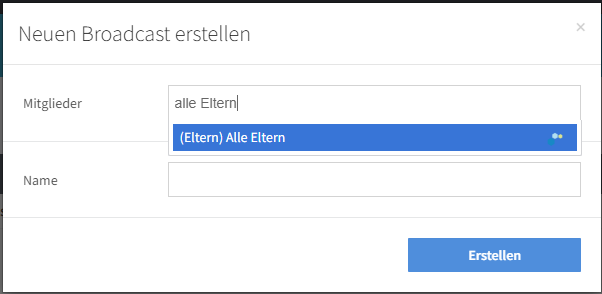
Sie können eine Broadcastgruppe auf Basis der bestehenden Gruppen (Gruppenchats) erstellen oder einzelne Personen hinzufügen. Broadcastgruppen werden NICHT mit der Master Data synchronisiert, auch wenn sie als Basis eine semesterbasierte Gruppe wählen. Mit der Erstellung der Broadcastgruppe sind deren Mitglieder festgelegt.
Nicht zulässige Zeichen im Text
Neu implementierte Sicherheitsrichtlinien bewirken, dass gewisse Zeichen / Zeichenfolgen abgefangen werden, um mögliche Cyber-/Hackerangriffe abzuwehren.
Diese Zeichen nicht verwenden: <> -> --> <- <--
Auswirkung im Messenger: Werden unzulässige Zeichen verwendet, so erscheint die Sanduhr und die Message lässt sich nicht versenden. Massnahme: Die entsprechenden Zeichen sind zu entfernen.
Unterstützung bei Fragen
Sollten Sie Schwierigkeiten beim Login haben, melden Sie sich bei Ihrem Ansprechpartner an der Schule.
Häufig sind das die Schulverwaltungen oder es wurde auf dem Infobrief der Schule anderweitig kommuniziert.
